
Покретање је потрајало мало дуже него што се очекивало, а остатак Апплеових оперативних система попут иОС 14, иПадОС 14, ватцхОС 7 и твОС 14 већ је био доступан за инсталацију пре неколико дана. У овом случају МацОС 11 Биг Сур је пуштен у рад одлуком Аппле-а и сада је доступан за инсталирање свим корисницима на њиховим Мац рачунарима.
Нова верзија оперативног система Мац не само да мења број, мацОС 11 долази са многим новим функцијама и важно је да га ажурирате ако можете, јер нова верзија у великој мери побољшава верзију мацОС Цаталина. Било како било, сада можете инсталирати нови оперативни систем тако да видимо како да инсталирамо овај нови Биг Сур од нуле, без резервних копија или слично.
Проверите да ли је наш Мац компатибилан

У овом случају, верзија мацОС 11 Биг Сур изоставља одређену опрему и зато је она пре свега важна проверите да ли наш тим прихвата ову најновију верзију оперативног система. Можете га проверити на доњој листи и када се уверимо да је наш Мац у потпуности компатибилан са новом верзијом оперативног система, остаје само да почнемо да радимо.
- МацБоок 2015 и новије верзије
- МацБоок Аир 2013 и новије верзије
- МацБоок Про 2013 и новије верзије
- Мац мин 2014 и новије верзије
- 2014. и касније иМац
- ИМац Про од 2017. до тренутног модела
- Мац Про у свим својим верзијама од 2013
Још један детаљ који треба узети у обзир у овој верзији је да је ажурирање теме апликације на 64 бит Важно је проверити да ли су апликације и други алати које користимо компатибилни са новим мацОС-ом. Ова тачка је кључна у процесу ажурирања и инсталирања новог мацОС-а од нуле и ако је све у реду, можемо следити кораке.
Резервна копија на времеплову

Увек је важно и иако касније не морамо ништа да рестаурирамо да бисмо инсталацију извели од нуле, важно је да направимо копију докумената, фотографија, датотека и других. Имајте „резервну копију“ система Може нам бити од велике помоћи у случају проблема, зато не заборавите и направите резервну копију само у случају да вам затреба.
Направите свој властити инсталациони програм мацОС 11 Биг Сур (препоручено)

Чиста инсталација система Извести је заиста једноставно, али не можемо прескочити ниједан корак. Два начина се могу користити за инсталацију од нуле на нашем Мацу, један од њих је директним брисањем свега, путем терминала или путем интернет везе.
У једном случају нам треба спољни УСБ или СД картицу од најмање 8 ГБ боље ако је 12 ГБ, а у другом је најбоље имати добру оптичку везу како би преузимање било што брже. Ово ће такође зависити од Аппле сервера и људи који истовремено преузимају нову верзију мацОС 11 Биг Сур, тако да морате бити стрпљиви.
Лично препоручујемо употребу УСБ-а, јер на овај начин имамо програм за инсталирање у случају да га желимо „користити на другим рачунарима“ који су подржани или не. Ако можете, покушајте да избегнете рекламни УСБ или слично јер нам они могу стварати проблеме приликом инсталирања, мада и они раде, увек је боље имати добар УСБ или диск са УСБ Ц. за ове случајеве.
Пре покретања инсталације препоручујемо вам да добро прочитате кораке Ако то никада нисте урадили пре и након читања неколико пута, почните да их радите. Важно је да нам буде јасно шта ћемо учинити, па кренимо:
- Прво морамо да преузмемо мацОС 11 Биг Сур да бисмо му приступили из Мац Апп Сторе-а на Мацу који дозвољава његову инсталацију. Једном преузето, НЕ СМО га инсталирати, остављамо га преузетим и затварамо инсталациони програм
- Без отварања преузете датотеке повезујемо УСБ или спољни погон и ми га преименујемо у БИГСУР
- Сада ово пишемо или копирамо у Терминалу: судо / Апплицатионс / Инсталл \ мацОС \ Биг \ Сур.апп/Цонтентс/Ресоурцес/цреатеинсталлмедиа –волуме / Волумес / БИГСУР –ноинтерацтион
- Запамтите да је БИГСУР назив повезаног спољног погона који смо претходно убацили и веома је важно уредити скрипте када су копирање у Терминалу две одвојене скрипте. Можете да користите било које име које желите
- Затражиће нашу лозинку и избрисаће садржај спољног диска, кликнемо на „ентер“ и започиње стварање покретачког програма, што може потрајати.
Тренутно оно што морамо да урадимо је да будемо стрпљиви. Једном кад се све заврши и без искључивања УСБ-а са порта нашег Мац-а, поново покрећемо опрему а када се огласи „цхан“, притисните (Алт) тастер „оптион“ да изаберемо спољну меморију. Тражимо инсталациони програм мацОС Биг Сур и кликните на њега за инсталацију.
Л опреми која има Т2 чип може бити потребна комбинација цмд + Р да бисте омогућили покретање са спољног погона. У овом случају, једном притиснути, морамо дозволити старт и то је то.
Сада можемо само да чекамо да аутоматски изврши поступак инсталације на нашем Мацу, следите кораке и уживајте у новом мацОС Цаталина. Важно је бити стрпљив и не журити да изводите ову врсту инсталације од нуле, поступак може трајати неколико минута па се смирите у тренутку инсталације не желите да трчите.
Преузмите и инсталирајте директно са Интернета
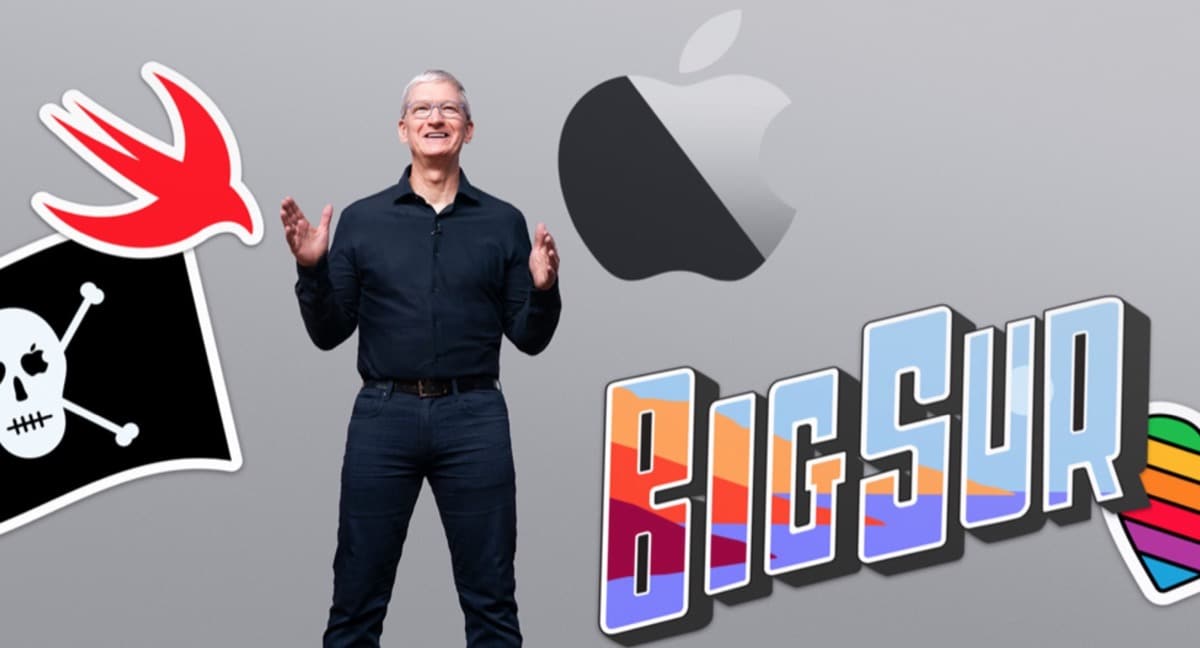
Ова опција је нешто једноставнија, јер нам је само мрежна веза потребна за инсталирање нове верзије, она није она коју препоручујемо, али такође може бити корисна. Овај метод је брисање целог мацОС диска и присилни режим опоравка. За ово морамо искључити Мац, а када поново покренем то морамо притисните тастере Оптион (Алт) + цомманд (ЦМД) + Р.
Након уклањања комплетног диска, морамо кликнути на комуналне услуге и у њему ћемо моћи погодио режим опоравка МацОС-а путем Интернета. На тај начин, оно што ће тим урадити је да преузме и инсталира мацОС 11 Биг Сур брзо и без процеса стварања УСБ-а помоћу Терминала.
Могуће је да ћете уз ову опцију видети претходну верзију за инсталирање и у тим случајевима је најбоље користити претходно објашњену опцију инсталатера. Обично се то не дешава, али постоје случајеви, па би у том смислу било добро инсталирати директно са УСБ-а, као што смо раније показали.
Када се овај процес заврши, препоручује се поновно покретање рачунара. У сваком случају, важно је да буде јасно да је потребно време и није неколико минута ажурирања па се смири будите стрпљиви и сачекајте да се процес заврши.
С друге стране, важно је запамтити да се за инсталирање на МацБоок препоручује нека опрема буде прикључена на пуњач Да би се избегли проблеми, у кораку ажурирања то показује сам систем, али ако инсталацију изводимо од нуле, чак и ако систем то не каже, најбоље је да је повежемо на мрежу како бисмо избегли проблеме.
Најбољи систем за нас је онај који је креирао спољни инсталатер, јер на овај начин имамо физичку могућност у случају да морамо да инсталирамо овај систем на друге рачунаре са проблемима.
Здраво; Када отворим Сафари, иконе се промене у величини најмање три пута, док се коначно не поправе, имам МацБоок Аир 2019, да ли је то природно или му недостаје неко подешавање?
Хвала.
Добар дан:
у време израде УСБ-а за покретање говори ми да АПФС није формат покретања. Али то ми не дозвољава да форматирам другачије. Само АПФС; АПФС (шифрован); АПФС (смена / минус); АПФС горњи / доњи (шифровани) и сада